使用チャネル変更方法|eo-RT150(Z)
10ギガ対応eo光多機能ルーター(eo-RT150(N))の「使用チャネル変更」について説明します。
使用チャネル変更
無線LANをご利用の際、近くにある他の無線機器が同じ(または近い)チャネルで使用されていると、お互いの電波が干渉して、無線の速度が低下することがあります。
無線LANの通信状態が悪い場合は、手動でチャネルを変更して電波干渉を防ぐことで、通信状態が改善するかお試しください。
※お届け時は「チャンネル」の設定が「自動」となっており、本機器が使用チャネルを自動で設定します。
- 本機器に無線接続する無線LAN端末(パソコン・ゲーム機など)で対応した周波数帯域に合わせて設定してください。
- 複数設定することも可能です。
- プライマリーSSID/セカンダリーSSIDで共通の設定です。
使用チャネル変更方法
STEP1/6
「クイック設定Web」を開きます。
STEP2/6
画面上部から〔無線LAN〕を押します。
〔無線LAN詳細設定〕を選択し、〔5GHz〕を押します。
※ここでは例として、5GHzの画面遷移で説明します。
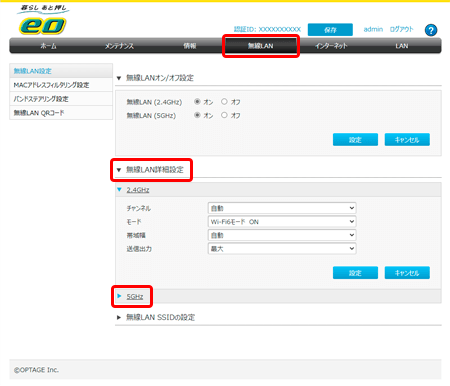
STEP3/6
「チャンネル」欄から〔チャンネル〕を選択し、〔設定〕を押します。
2.4GHz帯(802.11n/g/b)では、設定値の目安として、他の無線機器(他のルーターなど)が使用しているチャネルから4チャネル以上離すことで、より干渉を受けにくくなります。
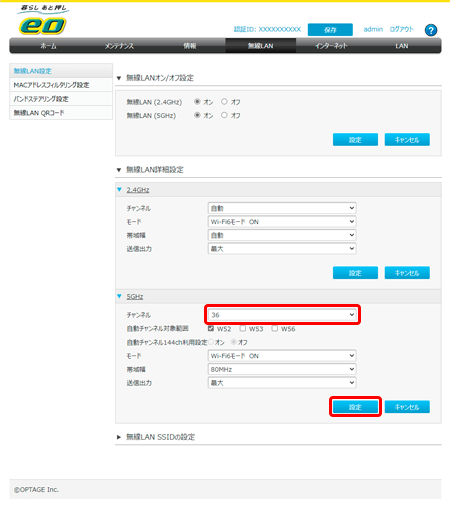
チャネル選択範囲
| 2.4GHzの場合 | 自動/1~13 |
|---|---|
| 5GHzの場合 | 自動/36/40/44/48/52/56/60/64/100/104/108/112/116/120/124/128/132/136/140/144 |
STEP4/6
画面上部にある〔保存〕を押します。
![]()
クイック設定Webでの設定変更について
設定内容を変更し〔設定〕ボタンを押すと、変更内容は即時有効になりますが、〔保存〕ボタンを押すまでは設定内容が保存されませんので、ご注意ください。
無線LAN端末から設定をおこなっていると、〔設定〕ボタンを押した後、無線LAN接続が切断される場合があります。
その場合はブラウザーを一度終了し、再度無線LANで接続し、〔保存〕ボタンを押して設定内容の保存をおこなってください。
ご注意ください
144チャネルを利用するためには、「自動チャネル144ch利用設定」をオンにする必要があります。 ただし、子機が144チャネルに対応していないと通信ができなくなります。
以上で使用チャネル変更は完了です。